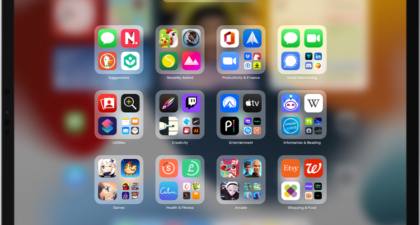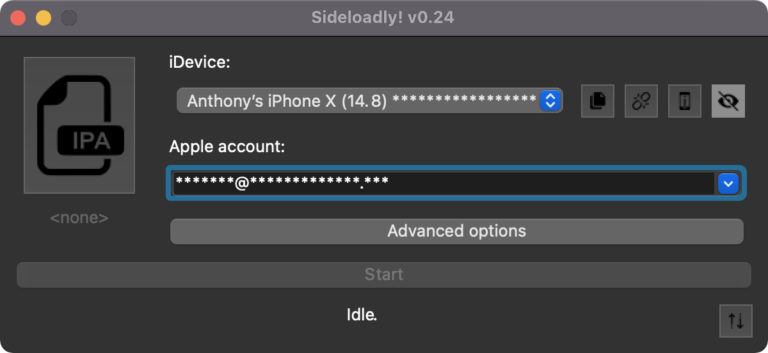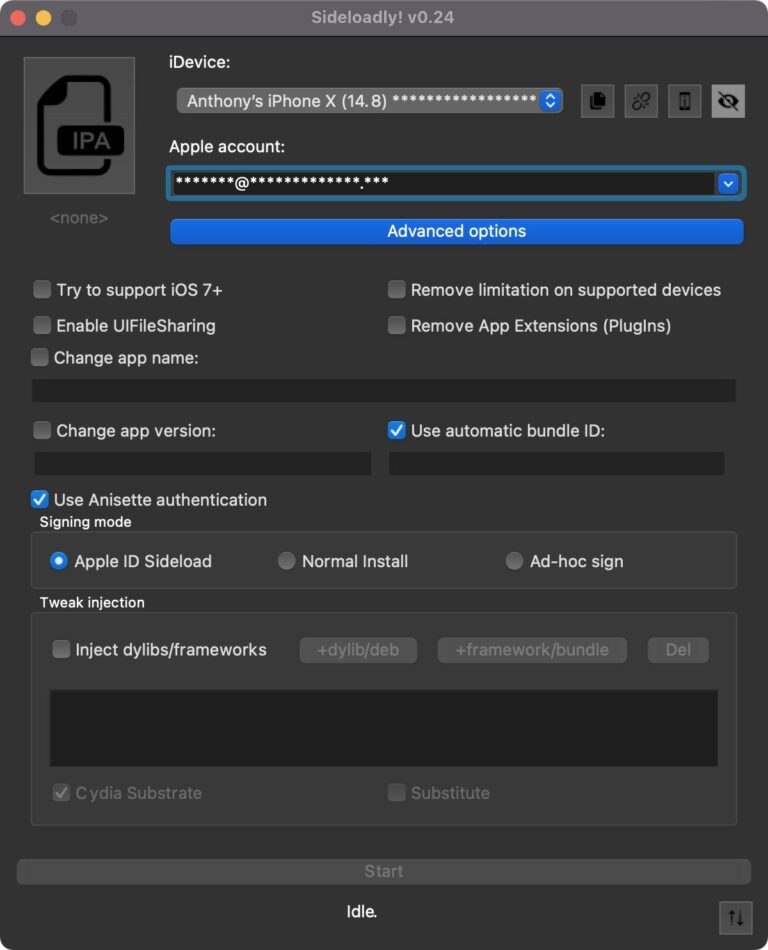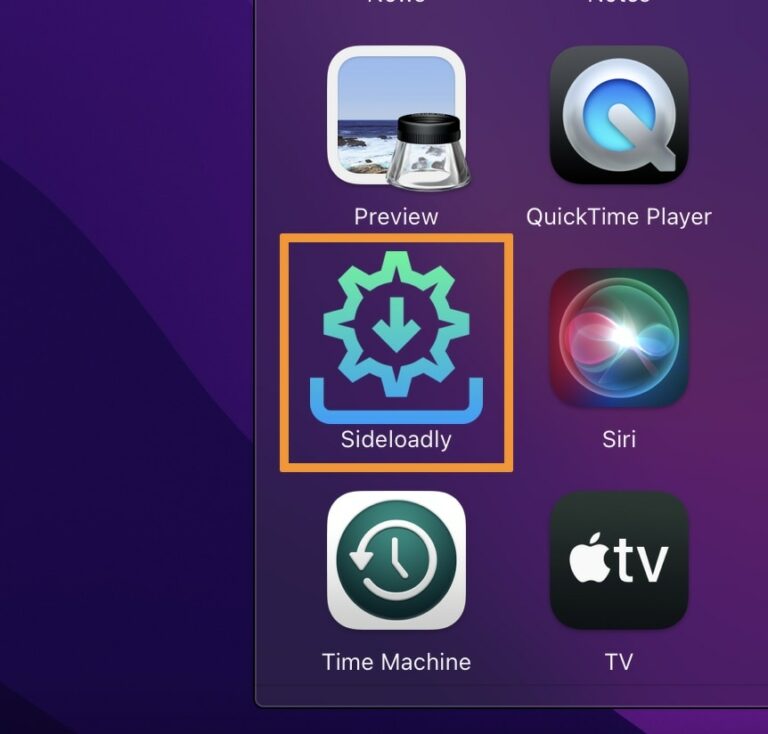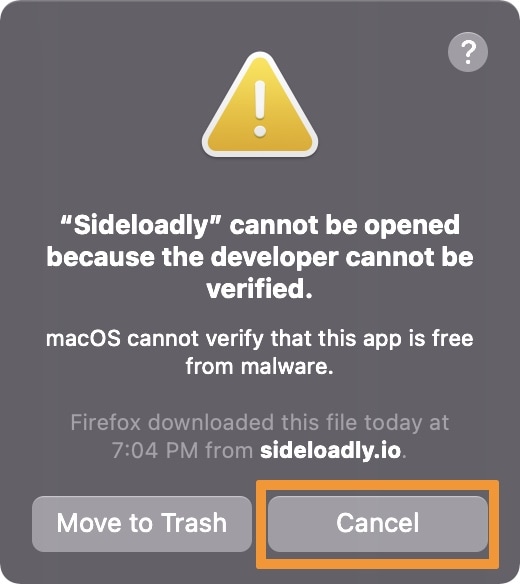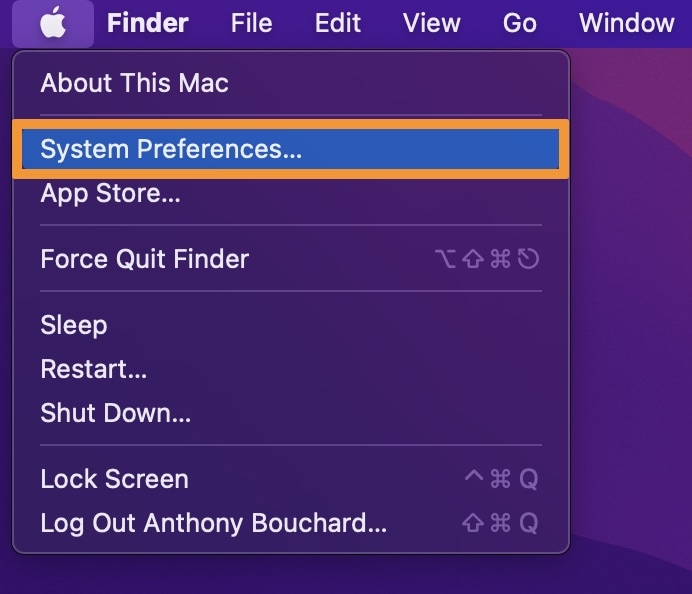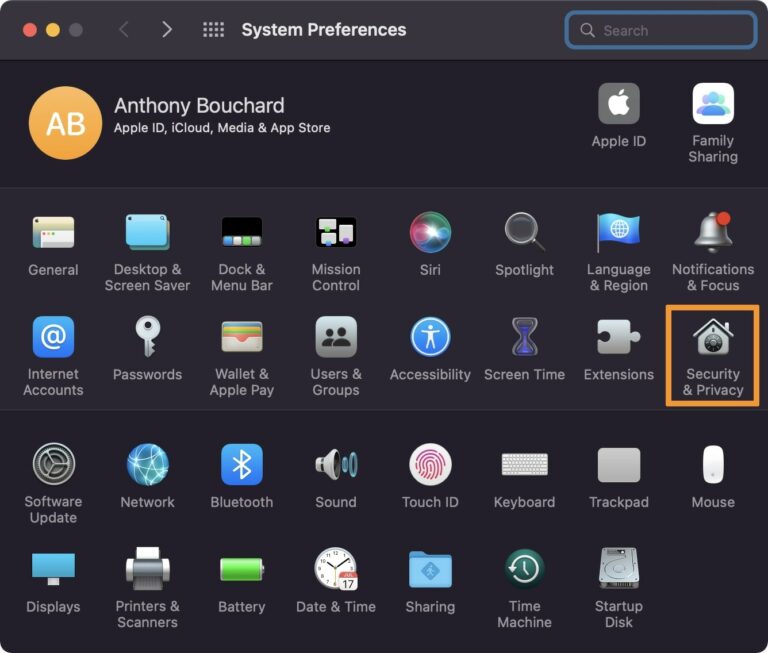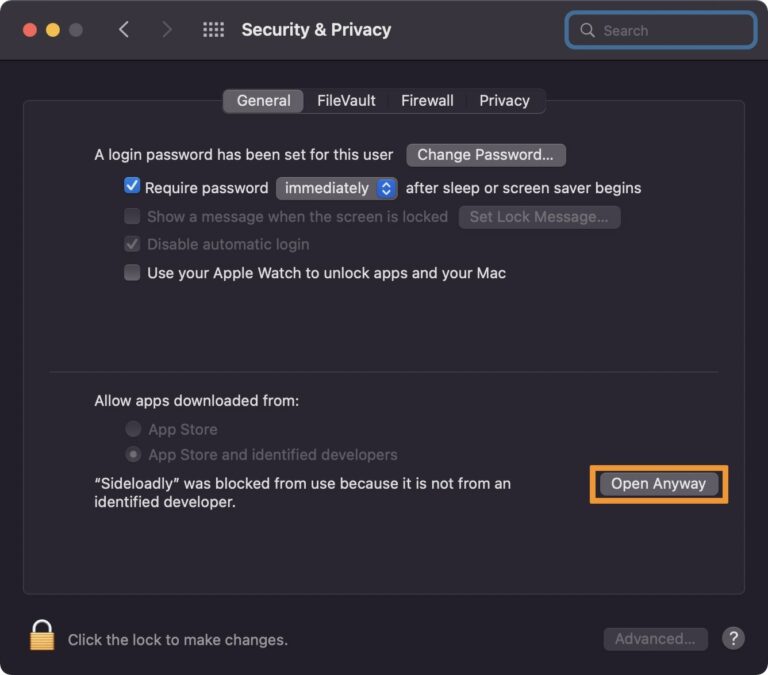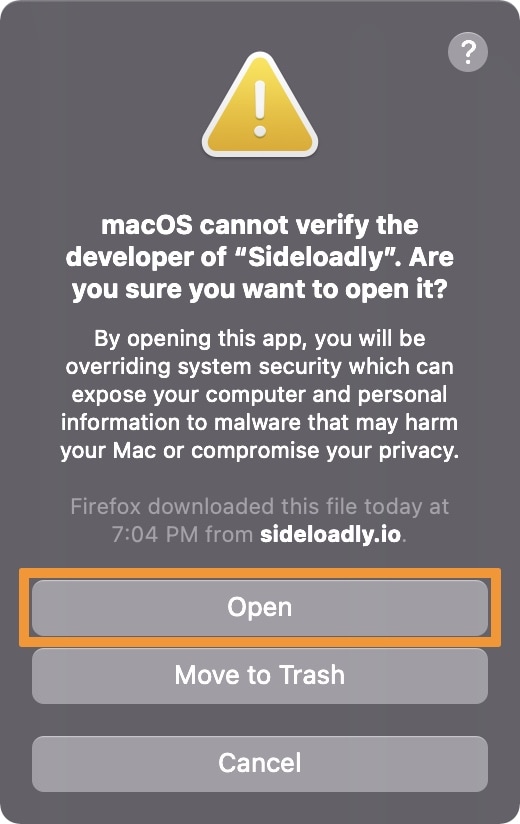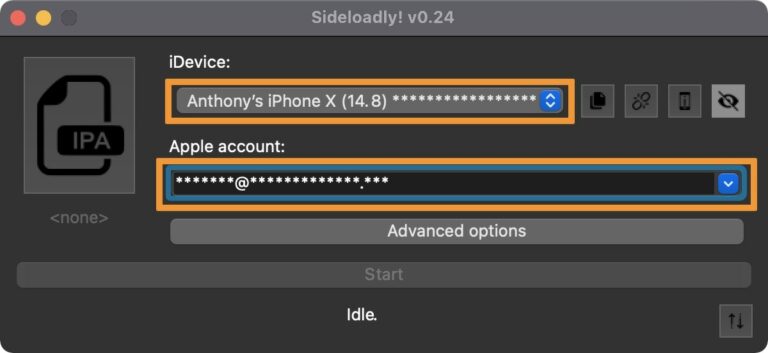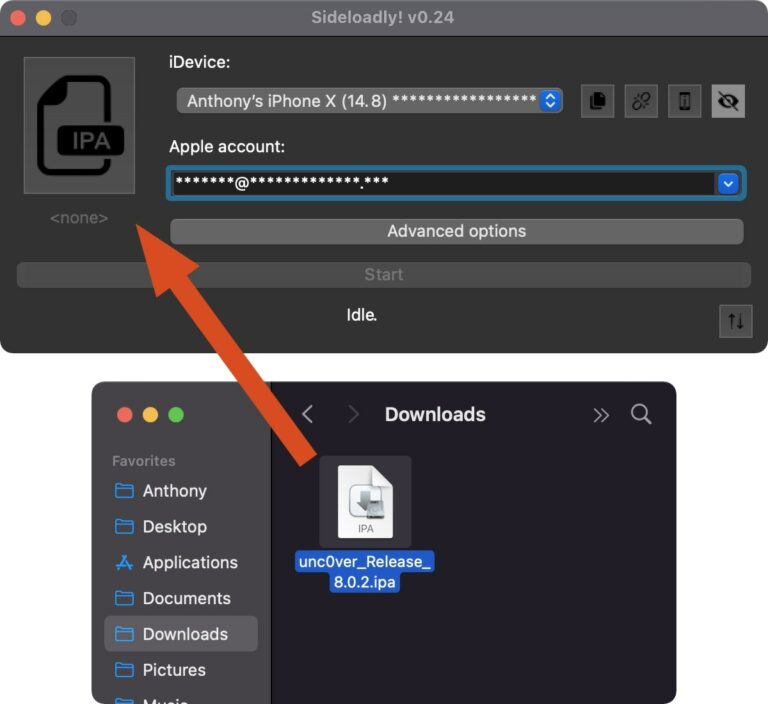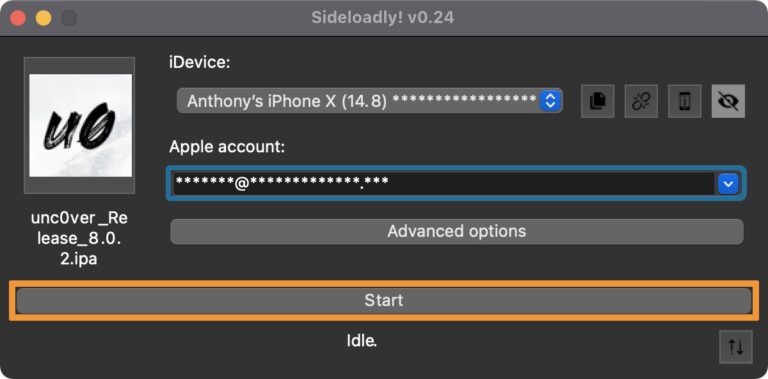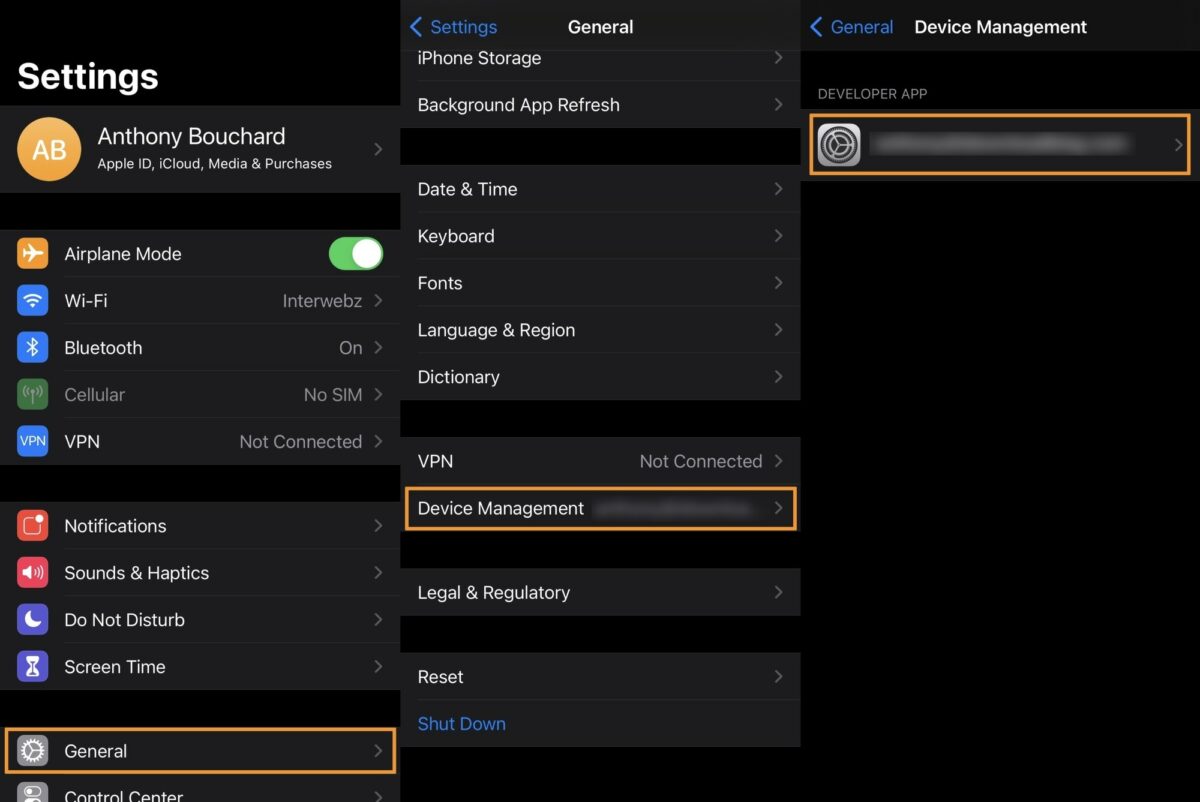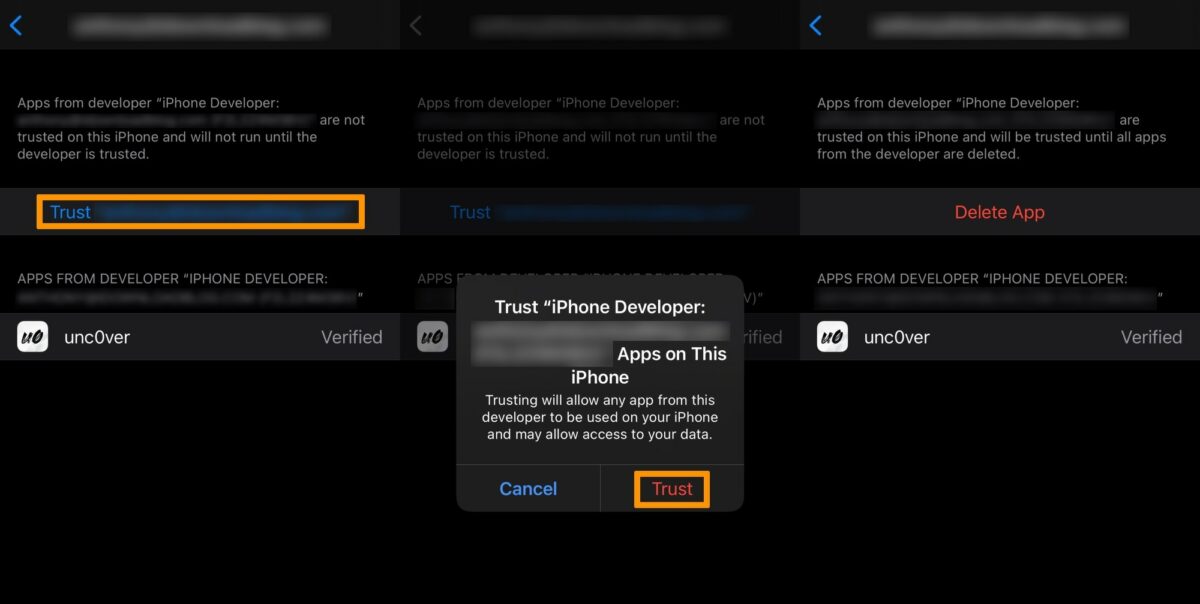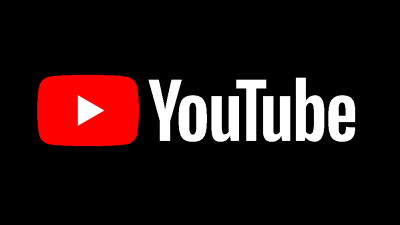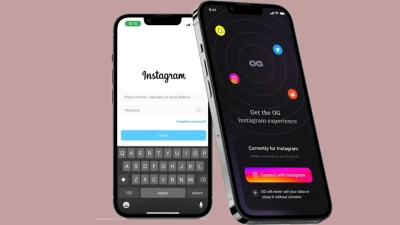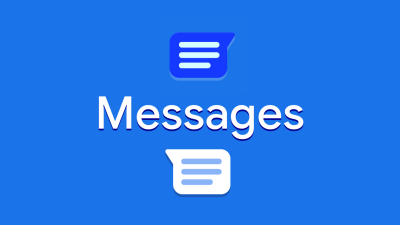چگونه اپلیکیشنها را روی آیفون و آیپد سایدلود ( Sideload ) کنیم؟
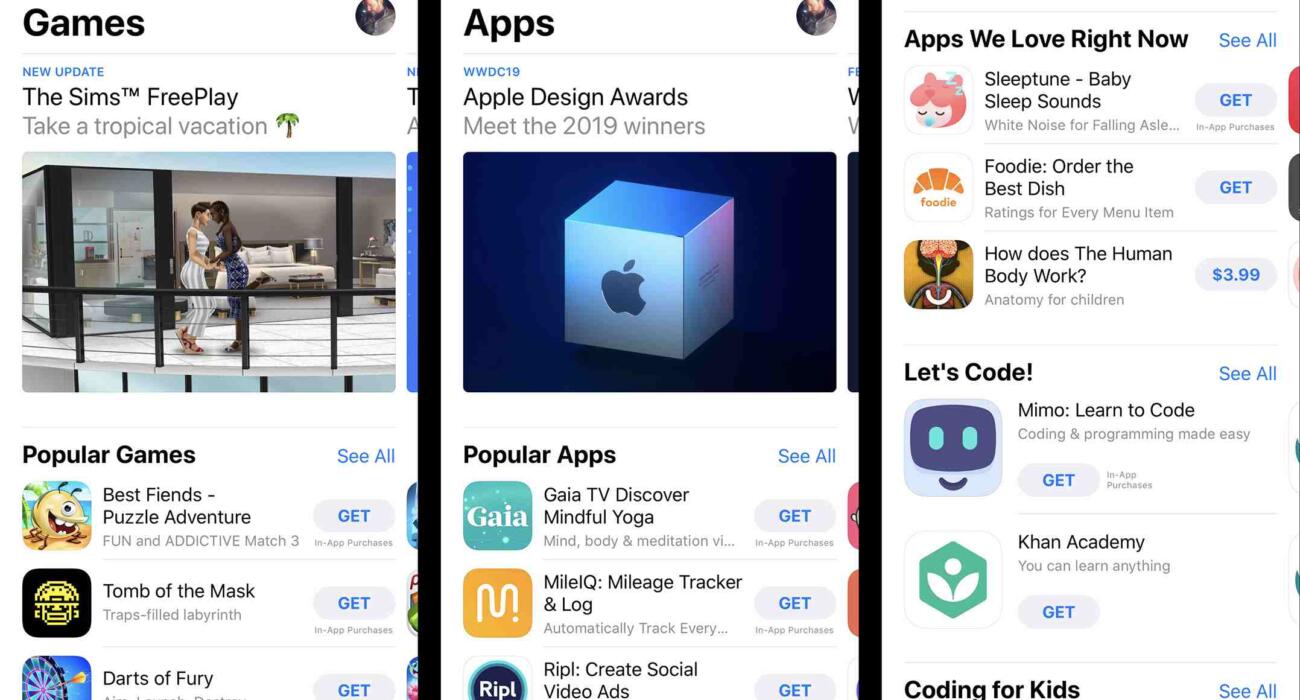
قبل از آنکه فروشگاههای برنامهای مانند AltStore و AltServer به روش اصلی برای نصب جانبی برنامهها روی آیفون و آیپد تبدیل شوند، ممکن است که به یاد داشته باشید که کاربران از برنامهای به نام Cydia Impactor ساخته شده توسط شرکت Saurik استفاده میکردند.
متاسفانه برنامه Cydia Impactor مدتی پیش برای کاربرانی که حسابهای توسعهدهنده اپل اشتراکی را تهیه نکرده بودند، از کار افتاد. ما امروز میخواهیم به شما یک برنامه رایگان برای سیستمعامل مک و ویندوز به نام Sideloady را معرفی کنیم که تقریبا عملکردی مشابهبا همان چیزی که Cydia Impactor ارائه میکرد، البته با گزینههای بیشتر، رابط کاربری زیباتر و پشتیبانی از حسابهای توسعهدهنده رایگان اپل را دارد.
همه آن چیزهایی که باید در مورد برنامه Sideloady بدانید
در ابتدا اگر بخواهیم که در مورد این برنامه صحبت کنیم، باید بگوییم مدت زمان زیادی از عرضه عمومی آن میگذرد و تقریبا از زمان نسخه سیزدهم سیستمعاملهای iOS و iPadOS در دسترس قرار داشت. در حال حاضر این برنامه بهخوبی به کار خود ادامه میدهد و بهصورتی کامل از نصب جانبی برنامهها روی آیفونها و آیپدهایی که روی آنها iOS 15 یا iPadOS 15 و حتی مکهایی که روی آنها تراشههای خانواده M1، یعنی تراشه M1، تراشه M1 پرو و M1 اولترا قرار دارد هم پشتیبانی میکند.
نکته جالب در مورد برنامه Sideloady این است که چندین گزینه پیشرفته را در اختیار شما قرار میدهد که این امکان وجود دارد تا کاربران در زمان نصب جانبی برنامهها روی دستگاه خود بخواهند از آنها استفاده کنند. بهعنوان مثال، شما میتوانید با استفاده از این برنامه محدودیت دستگاههای پشتیبانی شده را حذف کنید، اکستنشها و برنامههای افزودنی را حذف کنید، نام برنامه را تغییر دهید، نسخه برنامه را تغییر دهید، انتخاب کنید که آیا از یک شناسه بسته خودکار استفاده کند یا خیر، نحوه امضای انجام شده روی برنامه را تغییر دهید و حتی پیکربندی نحوه تزریق توئیکها را انتخاب کنید. این موارد را میتوانید در تصویر قرار داده شده در زیر ببینید.
برای برنامه Sideloady فرقی ندارد که آیفون یا آیپد شما جیلبریک شده باشد یا خیر، چرا که بهراحتی برنامهها را بهصورتی جانبی روی دستگاه شما نصب میکند. حتی لازم نیست که از آن برای نصب برنامههای جیلبریک شده استفاده کنید. ما در این آموزش قصد داریم که برنامه unc0ver را روی یک آیفون نصب کنیم و اگر شما تصمیم گرفتهاید تا برنامه دیگری را روی دستگاه خود بریزید، هیچ فرقی ندارد.
برنامه Sideloady برای سیستمعاملهای ویندوز و مک رایگان است و برای امضای نصب جانبی برنامهها به هیچ نرمافزار اضافی نیاز ندارید. برنامههای جانبی نصب شده با استفاده از Sideloady مانند هر پلتفرم دیگری که از اپل آیدی شما بهعنوان حساب توسعهدهنده رایگان اپل استفاده میکند، تحت محدودیتهای امضا 7 روزه قرار میگیرد، اما اگر حساب توسعهدهنده پولی اپل را تهیه کرده باشید، مدت زمان این امضا هم طولانیتر خواهد شد.
نحوه استفاده از برنامه Sideloady
در حال حاضر که با ماهیت اصلی برنامه Sideloady آشنا شدید، میتوانید با طی کردن مراحل زیر برنامه مورد نظر خود را روی دستگاهتان نصب کنید:
1.برنامه Sideloady را از وبسایت رسمی آن دانلود و نصب کنید.
2.برنامه Sideloady را با دوبار کلیک کردن روی برنامه که داخل پوشه Applications قرار دارد راهاندازی کنید.
3.هنگامی که سیستمعامل مک در مورد یک خطی تایید برنامهنویس پیغامی را به شما نشان داد، روی Cancel بزنید.
4.بعد از طی کردن این مراحل به System Prefrences بروید.
5.به قسمت Security & Privacy داخل System Prefrences بروید.
6.از تب General روی گزینه Open Anyway که برای برنامه Sideloafy در پایین پنجره ظاهر میشود، کلیک کنید.
7.در اعلان امنیتی که در زیر نمایش داده شده است، روی آیکون OK بزنید تا تایید کنید که میخواهید برنامه Sideloady را باز کنید. به این نکته توجه کنید که این فرایند ممکن است که کمی زمانبر باشد، پس کمی صبر نمایید.
8.دستگاهی را که میخواهید برنامهها را روی آن نصب کنید را با استفاده از کابل وصل کنید.
9.اپل آیدی خود را در قسمتی که برنامه Sideloady از شما میخواهد که اپل آیدی را بزنید، وارد کنید.
10.فایل .ipa برنامهای را که میخواهید در قسمت IPA رابط کاربری برنامه Sideloady بکشید و رها کنید.
11.با اتمام تمام مراحل گفته شده، روی دکمه Start بزنید.
12.در این بین اگر از شما خواسته شد، رمزعبور اپل آیدی خود را وارد کنید و سپس روی آیکون OK بزنید. نکتهای که در این بین باید به آن توجه کنید، آن است که این اطلاعات تنها برای تایید به اپل ارسال میشود. وقتی که کار برنامه Sideloady تمام شد، اپلیکیشنی را که روی دستگاه خود نصب کردهاید را راهاندازی نکنید، چرا که به شما یک هشدار مربوط به توسعهدهنده غیرقابل اعتماد نمایش داده خواهد شد.
13.برای برطرف کردن هشدار گفته شده، به برنامه تنظیمات آیفون خود بروید و سپس روی General و بعد از آن روی Device Management بزنید تا فضای جدیدی برای شما باز شود. در این فضایی که در حال حاضر میبینید، روی اپل آیدی خود در بخش Developer App بزنید.
14.بعد از انجام این کار، روی آیکون آبی Trust… بزنید، سپس وقتی از شما خواسته شد، روی آیکون قرمز Trust بزنید.
تبریک میگوییم! کار شما کاملا تمام شده است و شما یک اپلیکیشن را بهصورتی جانبی روی دستگاه خود با استفاده از برنامه Sideloady نصب کردهاید. در حال حاضر میتوانید اپلیکیشنی را که نصب کردهاید را از طریق صفحه اصلی دستگاه خود باز کنید.
جمعبندی
راههای مختلفی برای نصب جانبی یک برنامه در آیفون و آیپد شما وجود دارد و برنامه Sideloady یکی از سریعترین و آسانتر آنها بهحساب میآید. کار کردن با این برنامه حتی سادهتر از استفاده از Xcode است.